
Opciones de gestión del tipo de papel
Puede registrar y editar información detallada de los tipos de papel de uso frecuente como el [Tipo personalizado].
Para registrar un nuevo tipo de papel, en primer lugar debe duplicar el tipo de papel que se parece al nuevo tipo para copiar todos los parámetros operativos internos. Mediante este procedimiento se copian con facilidad las opciones adecuadas en el nuevo tipo de papel a partir del papel personalizado registrado.
También se puede mejorar la calidad de impresión y corregir el problema de alimentación del papel, en función de las características.
 |
Para registrar los tipos de papel personalizados o cambiar las opciones de los tipos de papel personalizados registrados, es necesario iniciar sesión como administrador. Inicio de sesión en el equipo Cuando se registra el tipo de papel personalizado, no se puede especificar la fuente de papel. Para obtener más información sobre el registro de la fuente de papel, consulte Especificación del tamaño y tipo de papel en el casete. Puede importar/exportar la información del tipo de papel personalizado registrado y compartirla con otro equipo de Canon. Importar/exportar todas las opciones |
Registro de tipos de papel de uso frecuente
1
Inicie la IU remota. Inicio de la IU remota
2
Haga clic en [Configuración] en la página Portal. Pantalla de la IU remota
3
Haga clic en [Opciones de papel]  [Opciones de gestión de tipos de papel].
[Opciones de gestión de tipos de papel].
 [Opciones de gestión de tipos de papel].
[Opciones de gestión de tipos de papel].4
Seleccione el tipo de papel a editar.
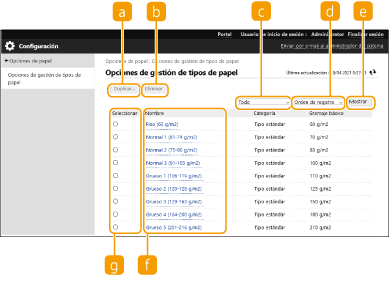
 [Duplicar]
[Duplicar]Duplica el tipo de papel seleccionado en [Seleccionar] como tipo de papel personalizado.
 [Eliminar]
[Eliminar]Borra el tipo de papel seleccionado en [Seleccionar].

Solo se pueden borrar los tipos de papel con [Tipo personalizado] visualizado para [Categoría].
 Lista desplegable de tipos de papel
Lista desplegable de tipos de papelLe permite seleccionar el tipo de papel para mostrar.
 Ordenar lista por
Ordenar lista porLe permite cambiar el orden de visualización de la lista.
 [Mostrar]
[Mostrar]Cambia la visualización de la lista a los elementos seleccionados en  y
y  .
.
 y
y  .
. [Nombre]
[Nombre]Muestra [Detalles del papel] cuando hace clic en el tipo de papel visualizado en [Nombre]. Si selecciona un tipo de papel personalizado puede editarlo.
 [Seleccionar]
[Seleccionar]Seleccione un tipo papel a duplicar o eliminar.
5
Seleccione [Editar] y configure las distintas opciones.
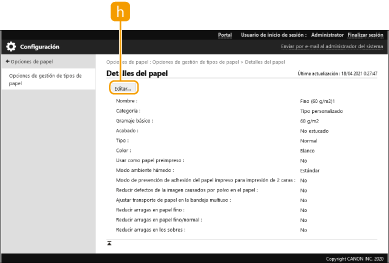
 [Editar]
[Editar]Aparece en la pantalla [Detalles del papel] para el tipo de papel personalizado y le permite cambiar las opciones del elemento seleccionado.

Solo se pueden editar los tipos de papel con [Tipo personalizado] visualizado para [Categoría].
6
Haga clic en [Aceptar].
Elementos que se pueden especificar
Se pueden especificar los siguientes elementos.
[Nombre]
Puede cambiar el nombre del tipo de papel personalizado.
 |
Cuando guarde las opciones del tipo de papel personalizado, asegúrese de cambiarle el nombre. No es posible cambiar las opciones de los tipos de papel prefijados guardados en el equipo. |
[Gramaje básico]
Puede cambiar el gramaje del tipo de papel personalizado.
 |
Si introduce un valor distinto al gramaje real del papel colocado, pueden producirse atascos de papel y la calidad de la imagen puede verse afectada negativamente. |
[Acabado]
Puede cambiar la opción de acabado del tipo personalizado que ha registrado.
 |
Si selecciona un tipo de acabado distinto al del papel cargado, pueden producirse atascos de papel y la calidad de la imagen puede verse afectada negativamente. |
[Tipo]
Puede cambiar la opción de tipo del tipo personalizado que ha registrado.
 |
Si selecciona un tipo de papel distinto al del papel cargado, pueden producirse atascos de papel y la calidad de la imagen puede verse afectada negativamente. |
[Color]
Puede cambiar el color del tipo de papel personalizado.
 |
Si selecciona un color distinto al del papel cargado, pueden producirse atascos de papel y la calidad de la imagen puede verse afectada negativamente. |
[Usar como papel preimpreso]
Puede seleccionar [Usar como papel preimpreso] para utilizar papel preimpreso (papel con logotipos ya impresos en él), como un membrete.
 |
Métodos para cargar el papel si se establece [Usar como papel preimpreso]: Origen del papel distinto de la bandeja multiuso: El lado con un logotipo orientado hacia abajo Bandeja multiuso: El lado con un logotipo orientado hacia arriba |
[Reducir efecto fantasma]
Si aparece efecto fantasma en el lado posterior al realizar la impresión manual a doble cara, seleccionar [Reducir efecto fantasma] puede mejorar el problema.
 |
Si este ajuste está activado, la impresión puede volverse débil debido a que el tóner es insuficiente. |
[Reducir descamación de tóner]
Puede reducir los problemas de la calidad de imagen que se producen debido a una incorrecta temperatura de la unidad de fijación ajustando la temperatura de fijación.
 |
Seleccione esta opción en los siguientes casos. Los resultados de la impresión podrían mejorar. [Modo 1]: Ajuste esta opción cuando el tóner de las imágenes impresas se despegue. [Modo 2]: Ajuste esta opción cuando las mejoras de [Modo 1] no basten. Esto puede mejorar los resultados de impresión. Establezca [No] para no usar ninguna opción. El desprendimiento del tóner podría mejorarse sin necesidad de cambiar esta opción cambiando el tipo de papel y el entorno de uso. |
[Modo ambiente húmedo]
Podrían surgir problemas de impresión debidos a la humedad del entorno del equipo. Esta opción podría mejorar dicho problema.
 |
Seleccione esta opción en los siguientes casos. Los resultados de la impresión podrían mejorar. [Humedad alta]: Ajuste esta opción si la densidad de impresión es ligera o irregular o al usar el equipo en un entorno con alta humedad. [Humedad baja 1]: Ajuste esta opción si las imágenes y el texto aparecen borrosos al usar el equipo en un entorno con poca humedad. [Humedad baja 2]: Ajuste esta opción si las imágenes muestran dispersión del tono o si las partes oscurecidas de la imagen tienen manchas blancas (zonas en blanco) al usar el equipo en un entorno de baja humedad. Establezca [Estándar] para no usar ninguna opción. |
[Usar Modo prevención de fijación]
Si el papel de salida se pega, este ajuste puede mejorar el problema.
 |
Si se selecciona, la velocidad de impresión podría disminuir. |
[Ajustar la separación del papel en el área de fijación]
Si se utiliza papel fino en un entorno donde la temperatura o la humedad es elevada, el papel puede quedarse atascado en la unidad de fijación. Este ajuste puede mejorar este problema.
[Reducir defectos de la imagen causados por polvo en el papel]
Usar papel con una gran cantidad de polvo de papel podría causar que las imágenes sean tenues o aparezcan rayas. Esta opción podría mejorar dicho problema.
 |
Si se selecciona, la velocidad de impresión podría disminuir. |
[Ajustar transporte de papel en la bandeja multiuso]
Corrige los problemas de alimentación de papel que se producen a causa de una velocidad de alimentación de papel lenta cuando el papel proviene de la bandeja multiuso.
 |
Si se selecciona, la velocidad de impresión podría disminuir. |
[Arrugas del papel corregidas]
Al imprimir en sobres podrían aparecer arugas. Esta opción podría mejorar dicho problema.
 |
Al seleccionarse, la impresión podría ser tenue. |
[Usar Reducir la diferencia de color de Grueso 2]
Si se produce un desajuste de color al imprimir en algún tipo de papel grueso, cambiar la configuración podría solucionar el problema.
 |
El grado de mejora puede variar dependiendo del papel que se utilice para la impresión. |
[Ajustar papel rugoso]
Cuando se imprime en papel rugoso grueso, podría aparecer el fenómeno siguiente dependiendo de las condiciones ambientales. Este ajuste puede mejorar este problema.
El tóner se desprende de la impresión
La densidad de impresión es más baja
Las impresiones se enrollan
 |
Si se selecciona, la velocidad de impresión podría disminuir. |
[Corregir el vacío del papel rugoso]
Se pueden producir irregularidades de impresión cuando se utiliza papel con una superficie rugosa. Este ajuste puede mejorar este problema.
 |
Cuando se selecciona, la calidad de la imagen puede variar. |